Как настроить время в браузере Яндекс
Как изменить время в браузере Яндекс? Строго говоря, такой опции в самом веб-обозревателе не предусмотрено. Он использует системные настройки или настройки сервера. И если случаются сбои, то вы можете изменить время только в Windows. И мы расскажем о том, как это сделать.
Почему нужно настроить время
Дело в том, что если на компьютере будет установлено неправильное время, то веб-обозреватель не сможет установить защищенное соединение для доступа к сайту. Это значит, что практически никакой ресурс грузиться не будет.
Это связано с тем, что на сервере, на который ссылается сайт, используется правильный часовой пояс. И серверное время существенно отличается от того, что установлено на компьютере. Получается разлад. И поэтому Яндекс Браузер не может загрузить ни одной страницы.
Настройка времени в ОС
Итак, перейдем к настройке времени и даты в операционной системе Windows. Стоит отметить, что процесс этот не является слишком сложным. Просто некоторые пользователи даже понятия не имеют о том, где искать требуемые настройки.
Те, кто недавно пользуются компьютером должны понимать, что с настройками ОС нужно быть предельно осторожными. Иначе можно повесить систему. Впрочем, вот подробная инструкция, которая расскажет о том, что и как нужно делать в данном конкретном случае.
- Итак, сначала нажимаем на клавиатуре сочетание
Win +I . Появится окно параметров Windows. - Далее кликаем по пункту «Время и язык».
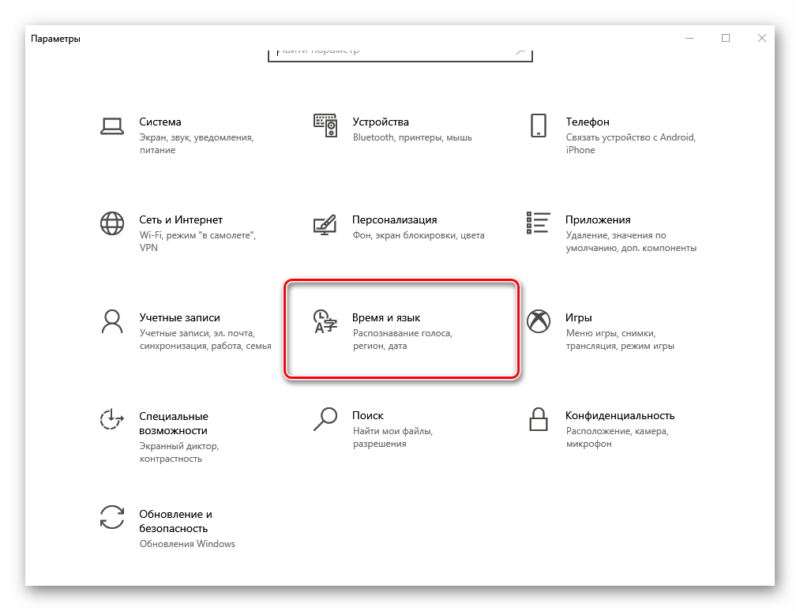
- На следующем этапе передвигаем ползунок возле пункта «Установить время автоматически» в положение «Выкл».
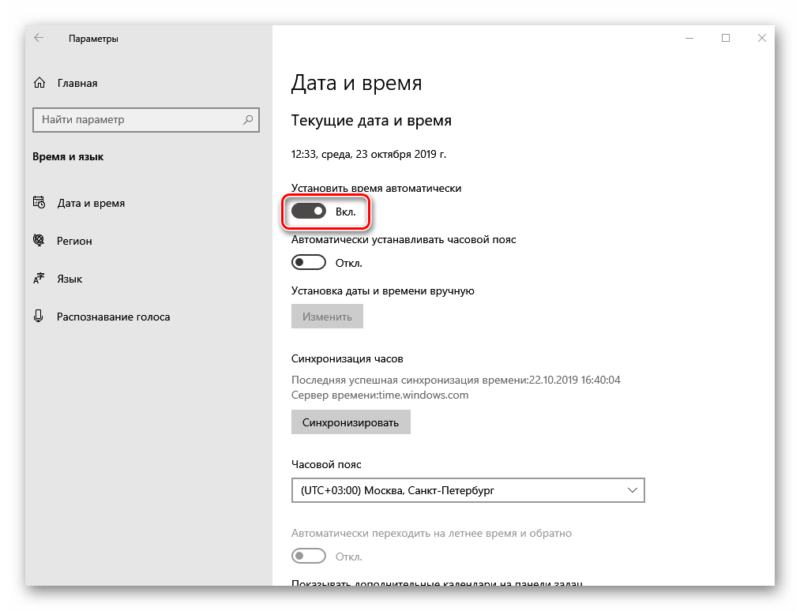
- Теперь нужно кликнуть по кнопке «Изменить».
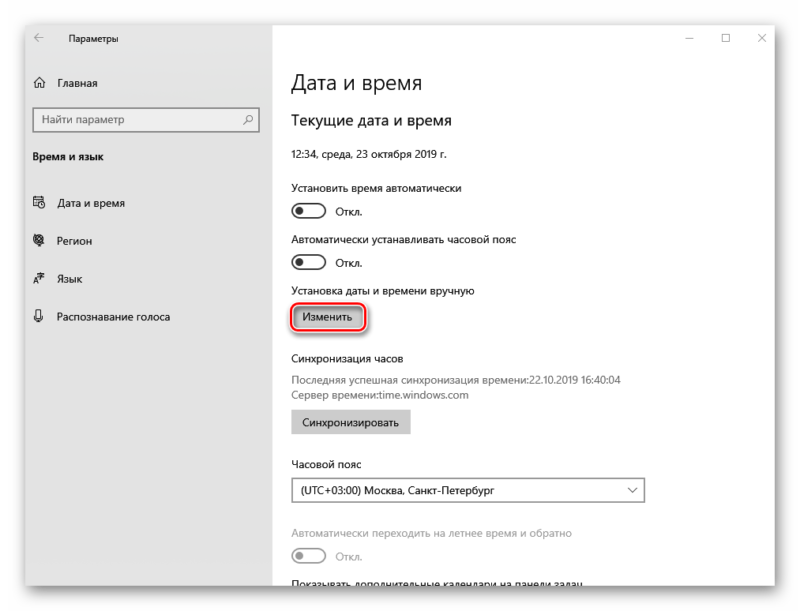
- Откроется окошко, в котором нужно установить требуемые значения.
- После этого кликаем по кнопке «Изменить».
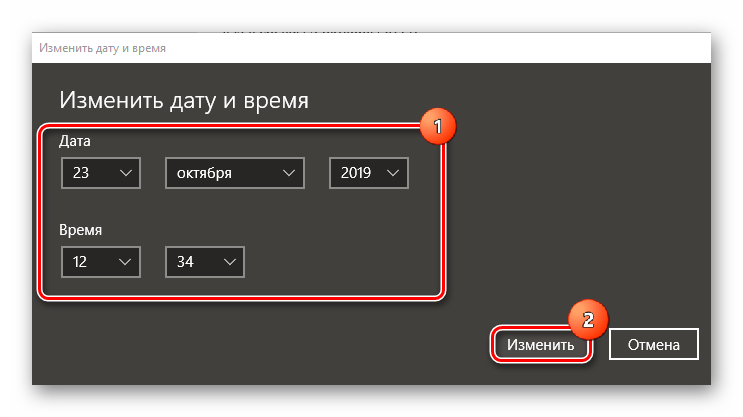
Вот и все. Как видите, время меняется очень быстро и предельно просто. Теперь в Яндекс Браузере точно будет установлено правильное значение. Кстати, иногда стоит проверять актуальность системных часов. А то вдруг произошел какой-то сбой.





